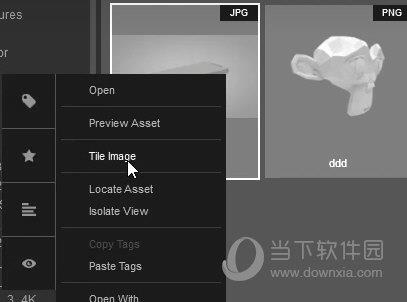Connecter软件能够帮助3D设计者轻松管理3dsMax、C4D、UE4,Blender等3D建模软件的模型,它提供了可视化的预览功能,可以直接预览模型效果,软件格式支持很广泛,也可以自定义标签,是建模师的好助手。
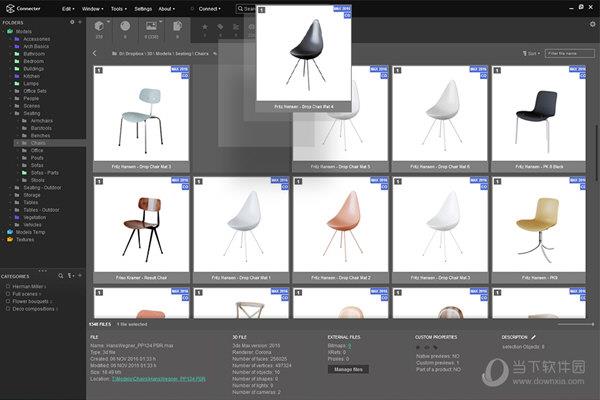
【功能特色】
灵活的资产管理——使用选定的资产文件夹和文件相关文件格式,创建虚拟类别,明星喜爱的资产,隐藏或快速过滤无关的文件和文件夹。
可视化浏览资产——查看本机预览或打开并探索 3ds Max、C4D、SketchUp、3ds、FBX、OBJ、IES 等文件格式,理论上支持所有格式类型。
轻松的团队合作——创建团队工作空间,轻松地与您的团队共享和协作。
集成到 3dMax——显示 Max 文件本地预览和版本,渲染器,管理外部文件在 Max 和智能合并资产在你的 Max 场景。
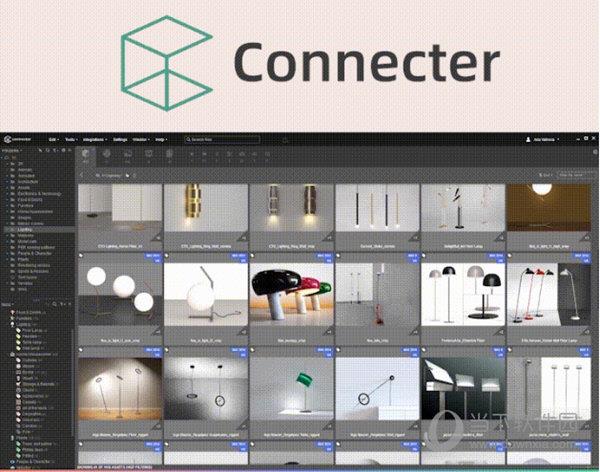
【怎么在3D使用】
想要将Connecter的模型文件放到3DSMax中使用,那么你只需要直接将文件拖到MAX的窗口,选择Merge and Place,鼠标移动到场景内,单击鼠标左键放置模型,放置完成之后单击鼠标右键即可。
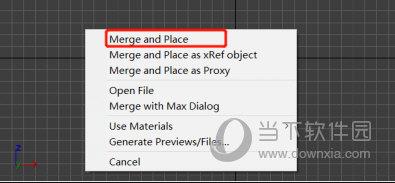
【怎么导入模型】
在Connecter想要导入模型,那么你需要里面选择文件,单击鼠标右键打开选项,选择Open即可选择文件导入,如果是UE模型,那么需要点击Load in Opened UE Project即可。
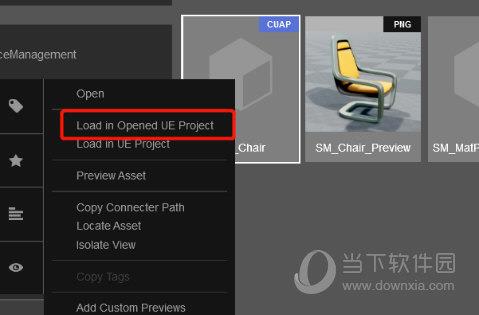
如果同时打开多个UE工程,会弹出提示选择UE工程,选择要导入和工程即可。
【怎么预览3d文件】
想要用connecter预览3d文件,那么你只需要选择模型文件,然后右键在菜单中选择【Open】即可打开关联的程序。
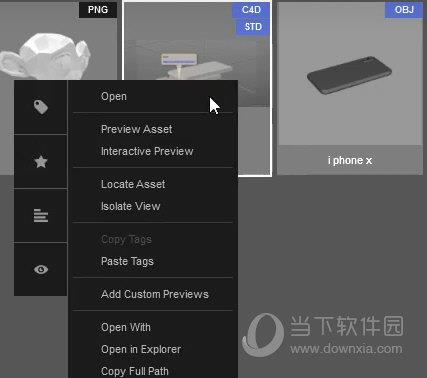
如果是预览无缝贴图,那么你需要点击【Tile Image】即可。